Khóa học làm chủ bộ công cụ văn phòng Google Workspace

Khóa học làm chủ bộ công cụ văn phòng Google Workspace – Giảng viên Nguyễn Khánh Tùng giúp bạn thành thạo bộ công cụ văn phòng Google Workspace để học tập và làm việc tốt hơn.
Giới thiệu khóa học làm chủ bộ công cụ văn phòng Google Workspace
Khi máy tính và điện thoại kết nối Internet thường xuyên thì việc sử dụng các công cụ văn phòng trên Google giúp mọi người làm việc nhanh hơn, hiệu quả hơn. Bên cạnh đó vì các công cụ văn phòng của Google gắn với tài khoản gmail mà bất kỳ ai dùng điện thoại Android đều phải có, do vậy việc khai thác bộ công cụ miễn phí này cho công việc và học tập là rất cần thiết. Khóa học này giúp bạn có kỹ năng sử dụng các công cụ văn phòng của Google.
- Google tìm kiếm: cách tìm kiếm thông tin trên mạng,
- Google Drive: lưu trữ tài liệu trên mạng
- Google Slides: tạo các bài trình chiếu trên mạng
- Google Docs: soạn thảo văn bản trên mạng
- Google Spreadsheet: tạo các bảng tính toán như Exel
- Google FORM: tạo các bản khảo sát thu thập ý kiến trên mạng
Ngoài ra khóa học còn cung cấp những mẹo sử dụng nâng cao trên các công cụ này để người học trải nghiệm và áp dụng cho công việc, học tập như Google Meet để họp mặt trực tuyến trên mạng, lưu trữ ảnh bằng Google Photos, đánh dấu vị trí vào bản đồ Google Map…
Đối tượng đào tạo khóa học làm chủ bộ công cụ văn phòng Google Workspace
- Nâng cao kỹ năng cho dân văn phòng
Nội dung khóa học làm chủ bộ công cụ văn phòng Google Workspace
Phần 1: Kỹ thuật tìm kiếm thông tin trên Google
- Bài 1: Cách tìm kiếm chính xác một cụm từ
- Bài 2: Cách tối ưu cụm từ tìm kiếm
- Bài 3: Cách tìm kiếm địa điểm gần nhất
- Bài 4: Tìm kiếm dự báo thời tiết, tính toán, quy đổi
- Bài 5: Cách tìm kiếm hình ảnh cơ bản
- Bài 6: Cách tìm kiếm ảnh từ nguồn miễn phí
- Bài 7: Cách tìm kiếm âm thanh và vấn đề bản quyền
- Bài 8: Cách lọc bớt kết quả tìm kiếm bằng dấu
- Bài 9: Tìm kiếm có thay thế một cụm từ bằng dấu
- Bài 10: Tìm kiếm kết quả ở trang mạng xã hội
- Bài 11: Cách tìm kiếm nội dung trong một website
- Bài 12: Cách tìm kiếm file tài liệu trong một website
- Bài 13: Tìm kiếm xu hướng xã hội bằng Google Trend
- Bài 14: Tìm kiếm đường đi bằng Google Map
- Bài 15: Cách cài đặt tìm kiếm nâng cao
Phần 2: Cách lưu trữ tài liệu trên mạng dùng Google Drive
- Bài 16: Cách tạo tài khoản gmail
- Bài 17: Cách tải lên tài liệu lên Drive
- Bài 18: Cách mở tệp tin trên Drive
- Bài 19: Cách tìm kiếm file trong Drive
- Bài 20: Xóa và khôi phục file trên Drive
- Bài 21: Cách xem lịch sử và thông tin về file trên Drive
- Bài 22: Cách thức sắp xếp và truy cập nhanh trên Drive
- Bài 23: Cách chia sẻ file và thư mục trên Drive
- Bài 24: Cách đồng bộ Drive với máy tính
Phần 3: Cách tạo bài trình chiếu trên Google Slide
- Bài 25: Tạo slide và chèn ảnh nền cho slide
- Bài 26: Chèn chữ nghệ thuật và textbox vào slide
- Bài 27: Tạo một slide mới với các lựa chọn
- Bài 28: Tạo hiệu ứng chuyển cảnh giữa các slide
- Bài 29: Cách chia sẻ bài trình chiếu
- Bài 30: Cách xuất bản một bài trình chiếu
Phần 4: Cách soạn thảo văn bản bằng Google Docs
- Bài 31: Tạo văn bản mới và khám phá một số tính năng thú vị
- Bài 32: Cách upload văn bản và mở trên Drive
- Bài 33: Chèn ảnh vào văn bản trên Drive
- Bài 34: Ứng dụng tính năng explore cho văn bản
- Bài 35: Cách chia sẻ văn bản
- Bài 36: Cách gửi email đính kèm văn bản đang soạn thảo
- Bài 37: Cách sử dụng phím tắt và tính năng hỗ trợ trong văn bản
- Bài 38: Cách chèn link tham khảo cho văn bản
Phần 5: Tạo các bản khảo sát thu thập ý kiến trên mạng bằng Google Form
- Bài 39: Giới thiệu về một bản khảo sát là thế nào?
- Bài 40: Cách tạo biểu mẫu khảo sát
- Bài 41: Cách tạo câu hỏi trắc nghiệm dạng lưới
- Bài 42: Tạo thêm và chỉnh sửa các câu hỏi
- Bài 43: Cách chia sẻ bài khảo sát
- Bài 44: Tổng hợp thông tin từ các bản khảo sát trên Drive
- Bài 45: Cách tạo biểu đồ trên trang tính
- Bài 46: Chèn biểu đồ vào bảng tính
- Bài 47: Cách sử dụng Google biểu mẫu để tạo bài trắc nghiệm
- Bài 48: Tìm hiểu các loại câu hỏi trắc nghiệm trên Google form – biểu mẫu
Phần 6: Tạo các bảng tính toán bằng Google Sheet
- Bài 49: Làm quen với giao diện bảng tính Google
- Bài 50: Tạo bảng dữ liệu và định dạng dữ liệu
- Bài 51: Thao tác với bảng dữ liệu
- Bài 52: Sử dụng hàm trong bảng tính Google
- Bài 53: Cách sắp xếp dữ liệu trên Google Sheet
- Bài 54: Các cách lọc dữ liệu trong bảng google sheet
- Bài 55: Cách lọc và xem thống kê số liệu cột tự động trên Google sheet
- Bài 56: Sử dụng câu truy vấn Query trên Google sheet để tạo báo cáo
- Bài 57: Cách tạo báo cáo dùng Pivot table trong Google sheet
- Bài 58: Sử dụng tính năng AI trong Google sheet để phân tích dữ liệu
Phần 7: Các tính năng nâng cao
- Bài 59: Họp trực tuyến bằng Google Meet
- Bài 60: Đính kèm tệp tin lớn dùng Drive
- Bài 61: Lưu thông tin trên mạng về Drive bằng tiện ích Save to Drive
- Bài 62: Nghe nhạc trực tuyến trên Drive
- Bài 63: Sử dụng Google Photos để lưu trữ ảnh
- Bài 64: Chèn vị trí vào bản đồ Google Map
- Bài 65: Cách tách chữ từ từ một bức ảnh
Phần 8: Cách bảo vệ tài khoản Gmail
- Bài 66: Vì sao bạn bị hack tài khoản gmail
- Bài 67: Cách cài đặt bảo mật cho tài khoản gmail
- Bài 68: Cách bảo vệ tài khoản gmail an toàn nhất dùng chìa khóa vật lý
Giảng viên khóa học làm chủ bộ công cụ văn phòng Google Workspace

- Nguyễn Khánh Tùng – Giảng viên
- Ths Nguyễn Khánh Tùng
- CEO công ty công nghệ VINSYS
- 04 năm kinh nghiệm làm việc và giảng dạy trong lĩnh vực IoT
- Giám đốc dự án: Hệ thống quản lý lưới điện hạ thế công nghệ IoT
- Giảng viên hãng công nghệ Cisco – hãng công nghệ hàng đầu thế giới về thiết bị mạng, IoT, bảo mật
Kiến thức nhận được sau khóa học làm chủ bộ công cụ văn phòng Google Workspace
- Biết tìm kiếm thông tin trên mạng một cách hiệu quả
- Biết tạo các bài trình chiếu trên mạng
- Thành thạo soạn thảo văn bản trên mạng, lưu trữ tài liệu trên mạng
- Thành thạo tạo các bảng tính toán như Excel
- Tạo các bản khảo sát thu thập ý kiến trên mạng
- Cung cấp những mẹo sử dụng nâng cao trên các công cụ này để người học trải nghiệm và áp
Học viên đánh giá khóa học làm chủ bộ công cụ văn phòng Google Workspace
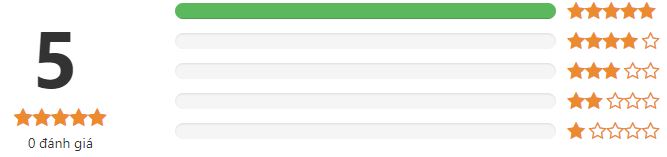
Quyền lợi của học viên trong khóa học làm chủ bộ công cụ văn phòng Google Workspace
- Được học đi học lại, học mọi lúc mọi nơi.
- Được đặt câu hỏi cho giảng viên, trao đổi cùng các học viên khác trong phần “thảo luận” khóa.
- Được giảng viên hỗ trợ trực tiếp thông qua nhóm Facebook, giao lưu cùng những học viên khác trên nhóm.
- Giảng viên có thể tổ chức các buổi giao lưu trực tuyến hoặc trực tiếp.
- Được hoàn trả 100% học phí nếu nội dung khóa học không như mong đợi.
- Đã có hơn 500 học viên đăng ký làm chủ bộ công cụ văn phòng Google Workspace trên toàn hệ thống.
Cách đăng ký khóa học làm chủ bộ công cụ văn phòng Google Workspace
Rất nhiều bạn phản hồi không biết đăng ký khóa này ra sao, sử dụng mã giảm giá như thế nào? Chính vì vậy Timkiemkhoinghiep sẽ hướng dẫn cụ thể lại. Để nhận được khuyến mãi 40% giá trị khóa học bạn cần chỉ cần click vào đăng ký khóa học (dưới đây), sau khi tham khảo và học thử thấy ưng ý và phù hợp đăng ký và nhập mã giảm giá 71680 hệ thống sẽ tự động giảm 40% giá trị khóa học cho bạn.
Lưu ý: Trong những đợt khuyễn mãi nếu hệ thống tự động khuyến mãi 40% rồi thì khi sử dụng mã giảm giá không được hưởng nữa.
Giải đáp những vấn đề liên quan đến khóa học làm chủ bộ công cụ văn phòng Google Workspace
1. Tôi đến chỗ nào để học khóa học này?
Như đã trình bày ở trên khóa học làm chủ bộ công cụ văn phòng Google Workspace là khóa học online, bạn có thể học ở các trang đào tạo trực tuyến lớn như Topica, Edumaill, Unica mà không cần đến bất kỳ một nơi nào để học mà sẽ học qua các thiết bị được kết nối Internet mà thôi. Chính vì vậy bạn có thể học được ở bât kể nơi nào, thời gian rảnh nào cũng được.
Yêu cầu khoá học
- Có laptop/ smart phone + kết nối Internet.
- Môi trường học tập yên tĩnh.
- Cần thiết bị có khả năng truy cập Internet.
- Nên sử dụng tai nghe trong quá trình học.
2. Tôi không có máy tính PC có học được không?
Có bạn nhé. Bạn chỉ cần có thiết bị kết nối Internet không nhất thiết phải là máy tính mới học được. Bạn hoàn toàn có thể học qua các thiết bị khác như: Điện thoại, máy tính bảng, Laptop.
3. Muốn trao đổi với giảng viên thì làm thế nào?
Trong khóa học giảng viên sẽ cung cấp cho bạn một kênh kết nối trực tiếp, có vấn đề gì thì bạn có thể trao đổi trực tiếp với giảng viên.
Lời kết
Hy vọng Khóa học “làm chủ bộ công cụ văn phòng Google Workspace” hữu ích đối với bạn
Xem thêm
